Come creare punti di ripristino in Windows 10
Chiunque utilizzi il sistema operativo Windows per un lungo periodo confermerà che con il tempo il sistema operativo si avvia, come si suol dire, a "rallentare". A volte si verificano errori o problemi simili. Certo, puoi provare a risolverli separatamente, ma se ce ne sono molti, ci vorrà molto tempo. È più facile ripristinare il sistema utilizzando i punti di ripristino predefiniti. In questo articolo parleremo solo di come creare punti di ripristino nel sistema operativo Windows 10.
raccomandazioni
Si consiglia di creare un punto di ripristino nella decima versione di Windows immediatamente dopo l'installazione, in modo che, in tal caso, non sia necessario reinstallare completamente il sistema, è sufficiente tornare alla sua forma originale. In futuro, almeno una volta al mese, non fa male fare nuovamente questa operazione, perché durante il periodo di utilizzo, in qualche modo si modificano i file di sistema, e si ripristinano.
Ad

Ora andiamo direttamente a come creare punti di ripristino su Windows 10.
registrazione
Quindi prima come creare punti di ripristino Inizialmente, è necessario eseguire alcune impostazioni, che saranno discusse ora. Utilizzare le istruzioni per eseguire tutti i passaggi necessari passo dopo passo:
- Vai a "Pannello di controllo". È possibile accedervi tramite il menu "Start", effettuando una ricerca nel sistema o facendo clic con il pulsante destro del mouse sull'icona "Start" e selezionando l'elemento con lo stesso nome dal menu.
- Per comodità, cambiare la modalità di visualizzazione in Icone grandi. Questo viene fatto nell'angolo in alto a destra della finestra "Pannello di controllo".
- Ora nella lista è necessario trovare la voce "Ripristina" e fare clic su di esso.
- Nella finestra successiva, fare clic sulla riga "Impostazioni di ripristino del sistema". Per accedere a questa sezione del sistema, è necessario disporre dei diritti di amministratore, altrimenti non funzionerà.
- Nella finestra che appare, è necessario abilitare la protezione del disco di sistema. Per fare ciò, fare clic sul pulsante "Configura", che si trova nella scheda "Protezione sistema", e nelle impostazioni, posizionare l'interruttore accanto al disco di sistema nella posizione "Abilitato".
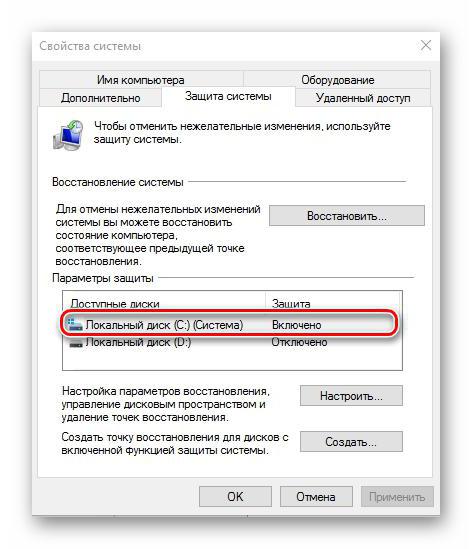
Dopo aver effettuato tutte le manipolazioni, applicare e confermare tutte le azioni facendo clic sul pulsante "OK".
creazione
Dopo aver effettuato tutte le impostazioni necessarie, possiamo procedere direttamente alla storia di come creare punti di ripristino:
- È necessario essere nella stessa scheda in cui è stata effettuata la regolazione: "Protezione del sistema". Se hai chiuso la finestra desiderata, quindi fai tutte le istruzioni del sottotitolo precedente.
- Nella finestra è necessario fare clic sul pulsante "Crea", che si trova in basso.
- Il wizard di creazione è stato aperto. Nella prima fase è necessario inserire una breve descrizione del punto. Questo può essere qualsiasi cosa, per comodità, puoi numerare i punti.
- Dopo aver inserito una descrizione, è necessario fare clic su "Crea".
- Ora possiamo solo aspettare la fine del processo di creazione. In questo caso, è possibile utilizzare tutti gli altri componenti del sistema.
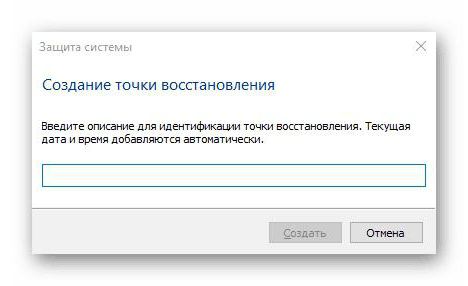
Così abbiamo capito come creare un punto di ripristino del sistema. Questo è abbastanza semplice, e non è necessaria una profonda conoscenza del sistema operativo, la cosa principale è seguire le istruzioni. A proposito, se sei interessato a come creare un punto di ripristino su "Windows 7", allora l'istruzione è completamente simile a quella sopra.
Ad
rinculo
Questo articolo non sarebbe completo se non fosse stato detto come ripristinare il punto di ripristino creato, quindi ecco l'istruzione:
- Vai a "Pannello di controllo".
- Successivamente, vai alla sezione "Restauro".
- Dall'elenco, fare clic sulla riga "Avvia Ripristino configurazione di sistema". Ti ricordiamo che devi avere i diritti di amministratore.
- Nella procedura guidata visualizzata, fai clic su "Avanti".
- Ora è necessario scegliere un punto di ripristino che è stato creato in anticipo. Se ne è stato creato solo uno, allora sarà nella lista.
- Fare clic su Avanti.
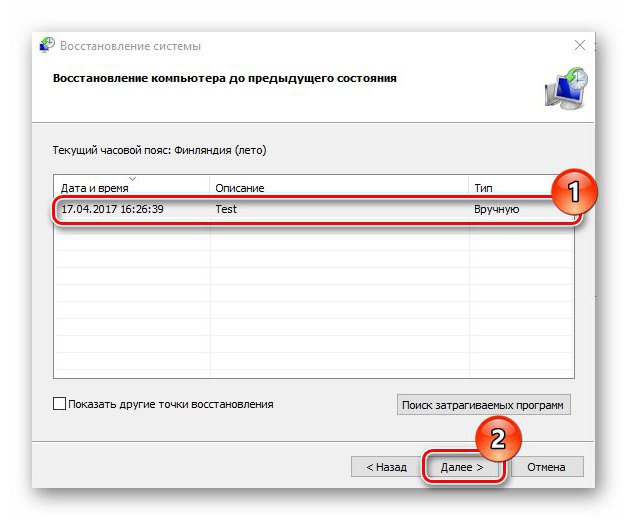
Dopo che le manipolazioni fatte inizieranno ripristino del sistema. Può richiedere parecchio tempo, ma se il tuo sistema operativo soffre di molti problemi, allora ne vale la pena. Di conseguenza, si ottiene un sistema stabile, che era al momento della creazione di un punto di ripristino. Questo è il motivo per cui ti consigliamo di crearli periodicamente, in modo che se succede qualcosa, puoi tornare a uno più stabile. Bene, questo è tutto. Speriamo che l'articolo ti abbia aiutato a risolvere i compiti.